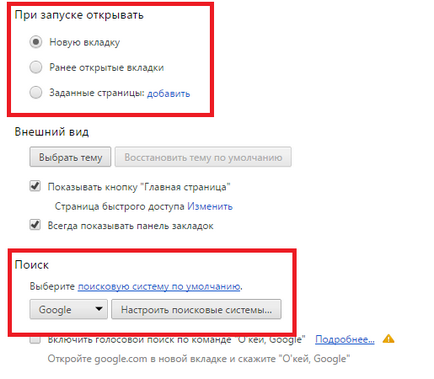Dacă lucrați cu Google Chrome, în loc de motorul de căutare obișnuit ați instalat brusc altul - este posibil să fi devenit victimă a software-ului rău intenționat. Există o mulțime de programe care sunt instalate în modul Shadow pe computerele personale, modifică manual setările browserului și le blochează manual. Acest articol descrie modul în care puteți elimina extensia Omniboxes din browserul Google Chrome și returnați motorul de căutare cunoscut.
Aplicațiile și pluginurile, cum ar fi casetele de comandă omenească, nu sunt blocate de programele antivirus datorită metodei specifice de instalare. Acestea vin adesea cu un alt software liber. În timpul instalării undeva, va exista o propunere de instalare a acestui utilitar în plus. Dacă nu îl vedeți și nu refuzați - calculatorul dvs. va fi infectat.
Poate fi destul de dificil să eliminați manual acest software. Faptul este că cutiile obișnuite și alte programe similare constau dintr-un număr mare de module împrăștiate pe hard disk. Dacă ștergeți corpul principal al aplicației, restul îl descărcați imediat și îl instalați înapoi. Prin urmare, este mai bine să utilizați software specializat pentru a vă curăța sistemul.
Instrumentele de curățare Chrome
Google a creat propriul instrument conceput pentru a urmări programele și serviciile care ar putea interfera cu funcționarea normală a browserului. Aceasta este metoda cea mai simplă și prioritară de a rezolva problema cu caseta polivalentă.
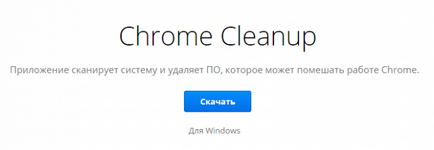
Dacă procesul de descărcare nu pornește automat, faceți clic pe hyperlinkul corespunzător. Rulați noul fișier .exe descărcat. După pornire, Instrumentele de curățare vor scana toate unitățile de hard disk în căutare de scripturi, procese și servicii care blochează funcționarea normală a Google Chrome. Dacă se găsește ceva de genul acesta, programul îi notifică utilizatorul și vă cere să ștergeți sistemul.
În cazul în care Cleanup Tools nu a putut detecta fișierele executabile Omniboxes, va trebui să utilizați software-ul descris mai jos pentru a le elimina.
ADW Cleaner
ADWCleaner este un program de curățare mai profundă a sistemului de operare de software malware și intruziv. Funcționează nu numai cu toate browserele cunoscute, ci și cu Windows ca întreg.
Utilizând ADWCleaner, utilizatorii pot scana întregul computer pentru prezența software-ului suspect și a serviciilor de operare, completați și ștergeți-le și restaurați configurația originală a software-ului lor.
La fel ca Chrome Curățire, ADW Cleaner este un program gratuit portabil, deci nu trebuie să îl instalați. Puteți lucra cu acesta imediat după descărcare:
Procedura de curățare include eliminarea tuturor fișierelor principale ale aplicației, dezactivarea pluginurilor, oprirea serviciilor încorporate în sistem și ștergerea intrărilor rămase în registrul sistemului Windows. După aceasta, ADWCleaner va încerca să restabilească setările browserelor pe care le-ați avut înainte.
Se recomandă să utilizați întotdeauna cea mai recentă versiune portabilă a programului, care este actualizat periodic pe site-ul oficial. Deci, creșteți probabilitatea ca ADW Cleaner să găsească utilitarele și plug-inurile dorite, cum ar fi caseta polivalentă, iar programul le va putea șterge.
Reconfigurați Google Chrome
Dacă utilitarul ADW Cleaner nu a reușit să restabilească configurația corectă a browserului dvs., trebuie să o faceți manual. Pentru aceasta, rulați Google Chrome, deschideți panoul de control și deschideți meniul Setări. Aici trebuie să găsiți secțiunile "La pornire" și "Căutare". Schimbați setările lor la cele care au fost instalate mai devreme în browser, înainte de intervenția Omniboxes.